另存為 PDF 時 Word 無回應
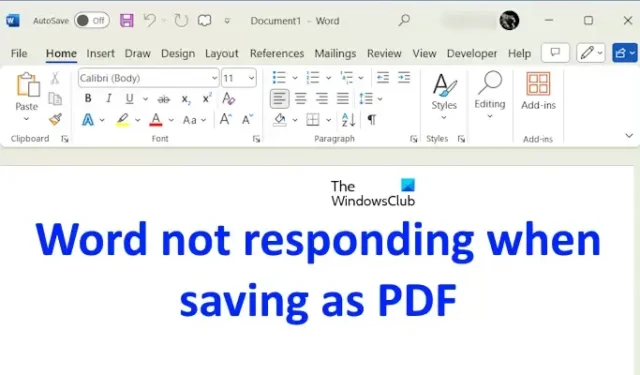
Microsoft Word 允許使用者將文件另存為 PDF。將 Word 檔案儲存到 PC 上時,您可以將其選擇為 PDF 格式。但是,對於某些使用者來說,儲存為 PDF 時 Microsoft Word 沒有回應。一些用戶也抱怨每次嘗試將文件另存為 PDF 時 Microsoft Word 都會崩潰。如果您在使用 Microsoft Word 時遇到此類問題,本文提供的解決方案將為您提供協助。
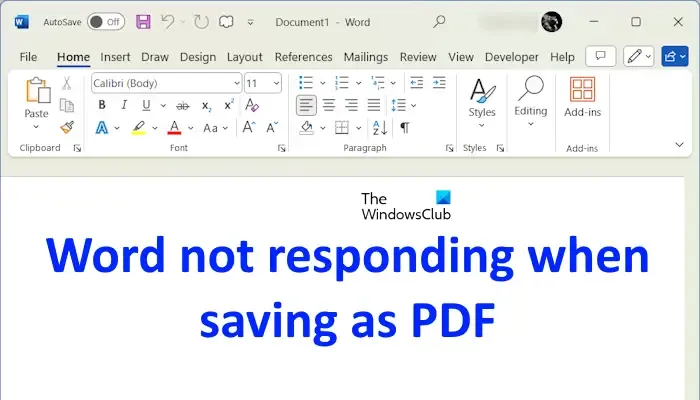
另存為 PDF 時 Word 沒有回應
如果儲存為 PDF 時 Microsoft Word 沒有回應,請使用以下建議。
- 更新微軟Office
- 使用匯出為 PDF 選項
- 使用 Microsoft 列印到 PDF 選項
- 刪除網路印表機(如果適用)
- 嘗試以安全模式儲存Word文檔
- 修復或重新安裝 Microsoft Office
下面,我詳細解釋了所有這些修復。
1]更新微軟Office
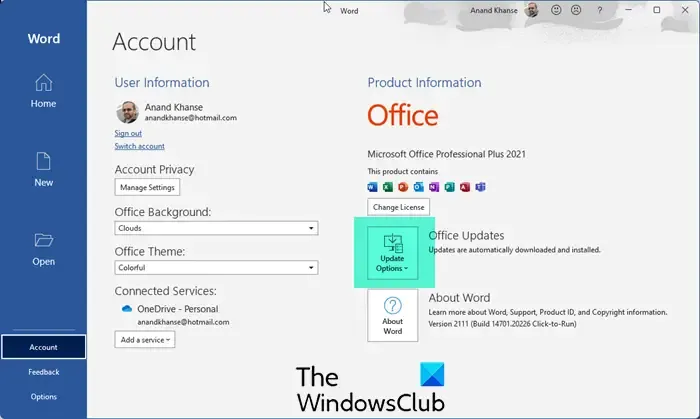
您應該做的第一件事是將 Microsoft Office 更新到最新版本。過時版本的 Microsoft Office 可能會導致不同 Office 應用程式出現問題。因此,第一步是將 Microsoft Office 更新到最新版本。
2]使用匯出為PDF選項
如果每次使用「另存為 PDF」選項時 Microsoft Word 沒有回應或崩潰,您可以使用「匯出」選項將 Word 檔案另存為 PDF。以下說明將幫助您:
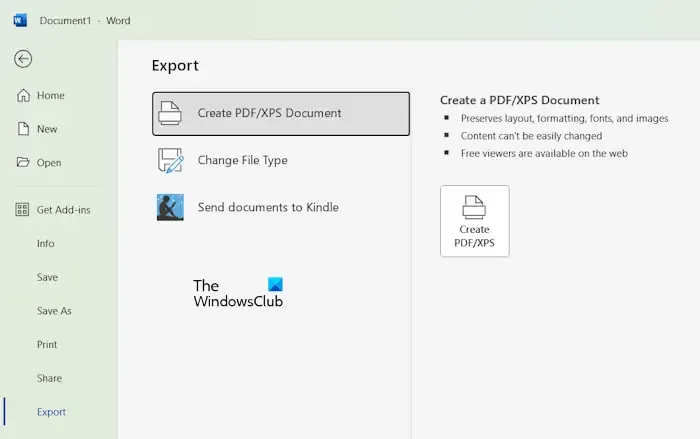
- 開啟 Microsoft Word 文件。
- 轉到“文件”>“匯出”。
- 現在,選擇建立 PDF/XPS 文件選項。
- 之後,按一下“建立 PDF/XPS”按鈕。
- 螢幕上將出現「發佈為 PDF 或 XPS」對話方塊。
- 在「儲存類型」下拉清單中選擇「PDF」,然後命名文件。
- 現在,點擊“發布”按鈕。不用擔心,Word 不會在線上發布您的 Word 文件。
上述步驟會將您的 Word 文件以 PDF 格式儲存在系統上的選取位置。
3]使用Microsoft列印到PDF選項
您也可以使用 Microsoft 列印到 PDF 選項將 Word 文件另存為 PDF。此選項還將您的 Word 文件另存為 PDF。執行此操作的步驟如下:
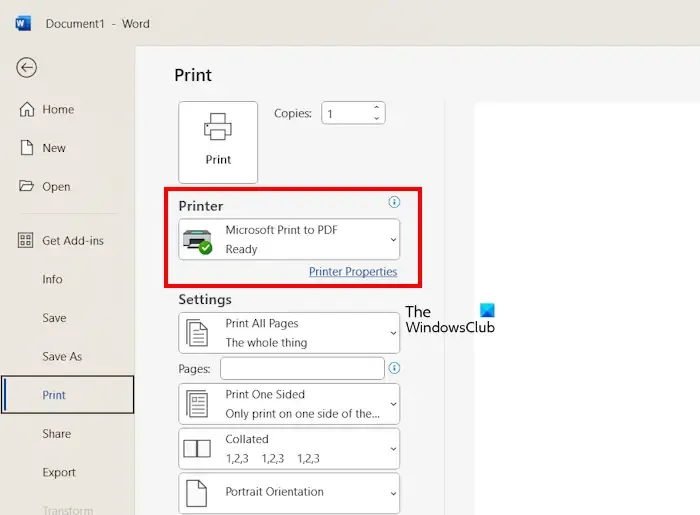
- 開啟 Microsoft Word 文件。
- 前往文件 > 列印。
- 在「印表機」選項中選擇「Microsoft 列印為 PDF」 。
- 現在,點擊“列印”按鈕。
- 為您的文件命名,然後按一下「儲存」按鈕。
檢查Word 這次是否掛起或崩潰。
4]刪除網路印表機(如果適用)
導致此問題的一個可能原因是您的電腦連接到網路印表機。如果您的電腦連接到網路印表機且印表機處於離線狀態,您可能會遇到此問題。若要檢查這一點,請從電腦中解除安裝或刪除網路印表機,然後檢查是否可以將 Word 檔案儲存為 PDF。
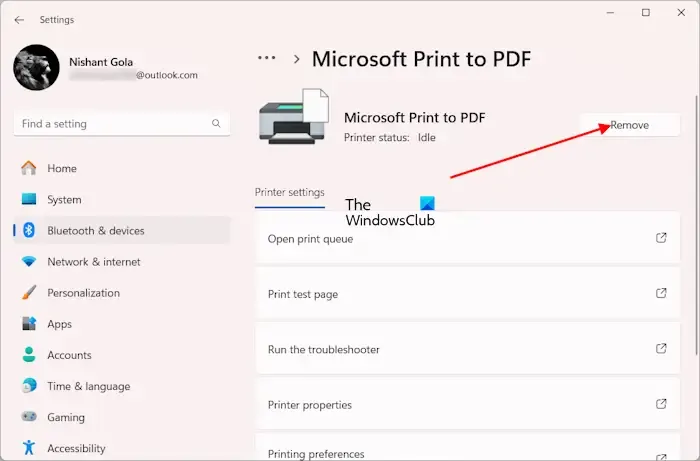
您可以透過 Windows 11/10 設定從電腦中移除網路印表機。請依照以下步驟操作:
- 開啟 Windows 11/10 設定。
- 前往藍牙和裝置 > 印表機和掃描器。在 Windows 10 中,您將找到「裝置」類別,而不是「藍牙和裝置」。
- 選擇您的網路印表機並按一下「刪除」按鈕。
5]嘗試在安全模式下儲存Word文檔
可能是有問題的加載項導致 Microsoft Word 出現此問題。若要檢查這一點,您需要以安全模式啟動 Microsoft Word,然後將文件儲存為 PDF 格式。如果問題在安全模式下不再存在,下一步就是找到有問題的加載項。
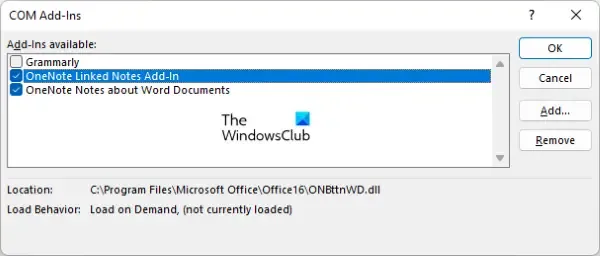
為此,請退出安全模式並在正常模式下開啟 Word。請依照以下步驟操作:
- 按一下「選項」或前往「檔案」>「選項」(如果您已開啟文件)。
- 從左側選擇加載項。在右側的下拉清單中選擇“COM 加載項” ,然後按一下“轉到”。
- 取消選取其中一個複選框並按一下“確定”。這將禁用該加載項。
- 現在,列印 Word 文檔,看看會發生什麼。
重複上述步驟,直到問題消失。當問題消失後,您剛剛停用的加載項就是罪魁禍首。
6]修復或重新安裝Microsoft Office
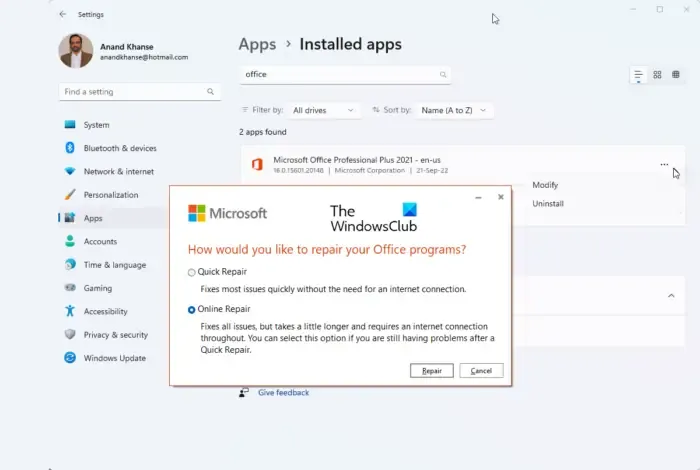
最後的手段是修復或重新安裝 Microsoft Office 應用程式。該問題可能是由於 Word 文件損壞造成的。修復 Microsoft Office 應用程式將解決此問題。如果修復 Office 沒有幫助,您可以解除安裝並重新安裝 Office。
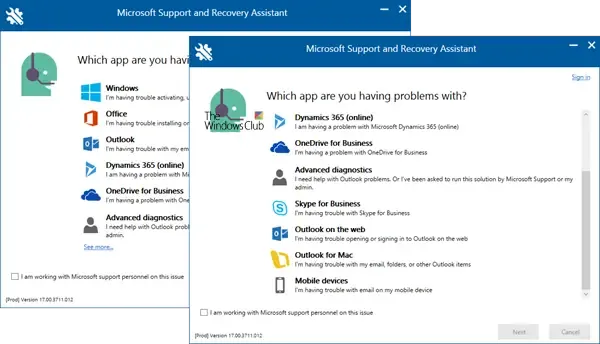
若要從系統中完全刪除 Microsoft Office,您可以使用 Microsoft 支援和復原助理 (SaRA) 工具。之後,重新啟動電腦,然後重新安裝 Office。卸載 Office 之前,請確保您擁有其產品啟用金鑰,因為下次安裝 Office 時需要該金鑰。
就是這樣。我希望這有幫助。
為什麼我的 Word 文件沒有另存為 PDF?
Microsoft Word 文件未另存為 PDF 的原因可能有很多。一個可能的原因是 Word 文件損壞。對於他的情況,修復 Office 會有所幫助。另一個原因是連接到您的 PC 的網路印表機離線。您可以嘗試其他選項將 Word 文件另存為 PDF。
如何將PDF轉換為Word?
如果您有 PDF 文件並且想要將其轉換為 Microsoft Word 文件格式,則可以使用免費的 PDF 到 Word 轉換器工具。其中一些工具可能對免費帳戶持有者有限制。



發佈留言